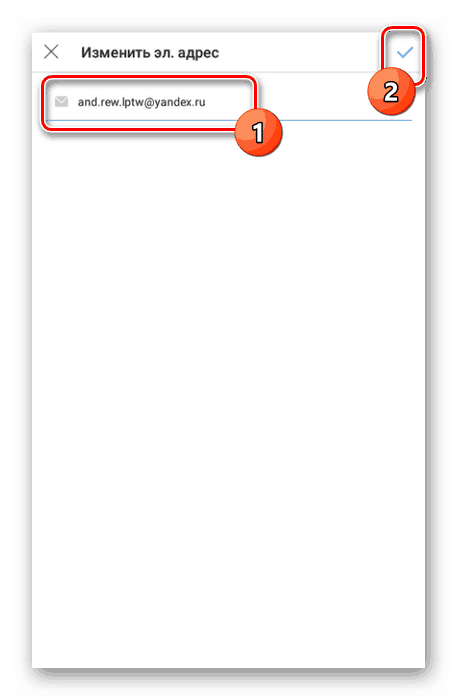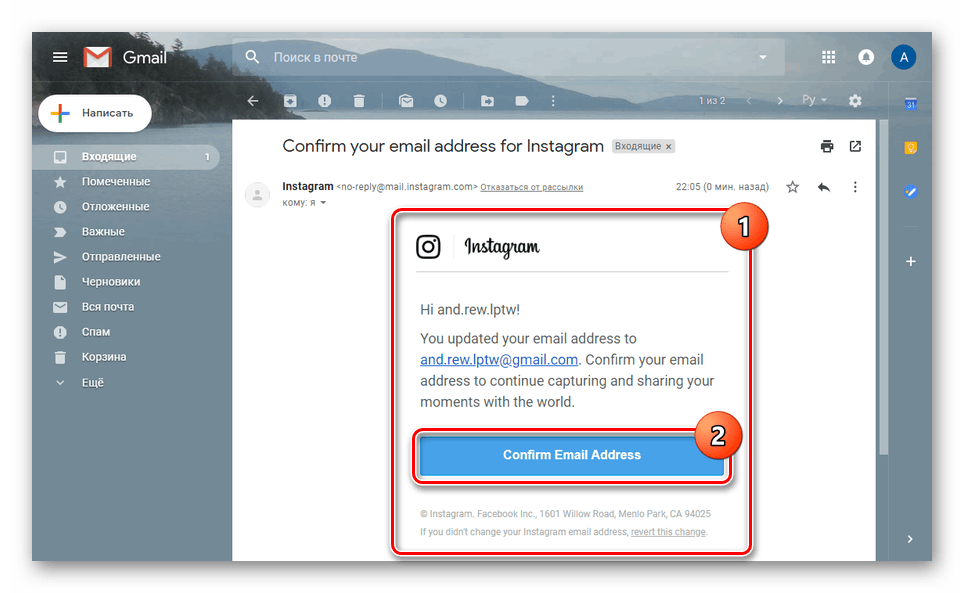Промените адресу е-поште на Инстаграму
За већину сајтова на Интернету, ово је посебно тачно за друштвене мреже, које укључују Инстаграм Адреса е-поште је основни елемент, омогућавајући вам не само да се пријавите, већ и да повратите изгубљене податке. Међутим, у неким околностима, стара пошта може изгубити важност, захтијевајући правовремену замјену с новом. Као део чланка ћемо говорити о овом процесу.
Промените пошту на Инстаграм
Поступак замјене поште можете извршити у било којој постојећој верзији Инстаграма, овисно о вашој удобности. У овом случају, у свим случајевима, акције за промену захтевају потврду.
Метод 1: Апликација
У мобилној апликацији Инстаграм можете да извршите процедуру за промену е-маила кроз општу секцију са параметрима. Међутим, било какве промјене ове врсте су лако реверзибилне.
- Покрените апликацију и на доњем панелу кликните на икону „Профил“ , означену на слици.
- Након навигације на личну страницу, користите дугме Уреди профил поред имена.
- У одељку који се отвара, морате пронаћи и кликнути на линију "Емаил". адреса “ .
- Користећи текстуално поље за уређивање, одредите нову е-пошту и куцните на квачицу у горњем десном углу екрана.
![Сачувајте своју адресу е-поште у Инстаграм апликацији]()
Ако је промена успешна, бићете преусмерени на претходну страницу, где ћете бити обавештени о потреби за потврдом поште.
- На било који прикладан начин, укључујући прибјегавање веб-верзији услуге е-поште, отворите слово и додирните „Потврди“ или „Потврди“ . Због тога ће нова пошта бити главна за ваш рачун.
Напомена: Писмо ће такође доћи до задње кутије, да би се пратио линк који следи само за опоравак поште.
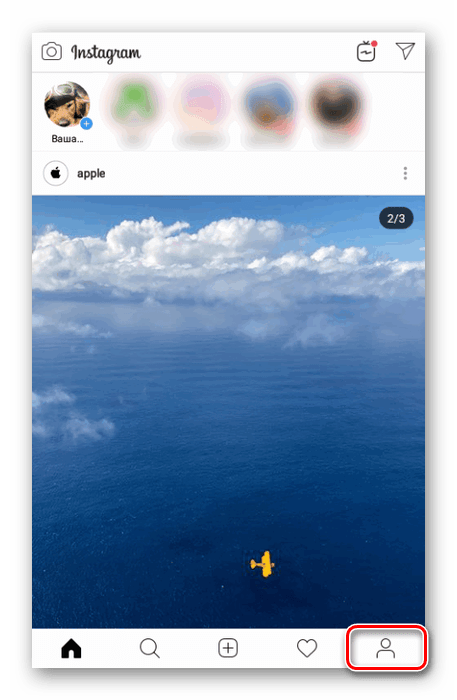
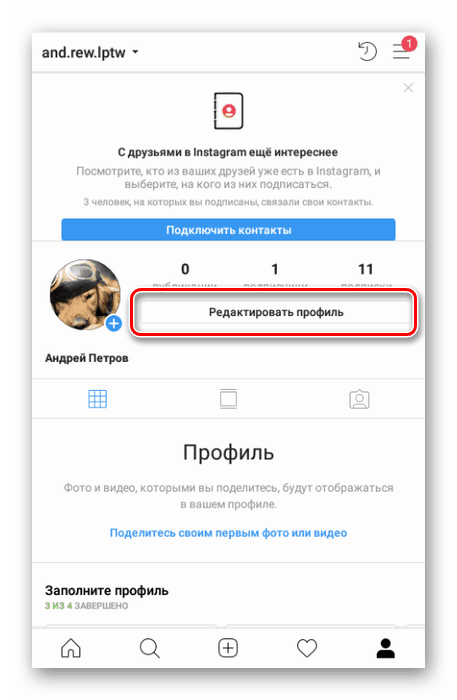
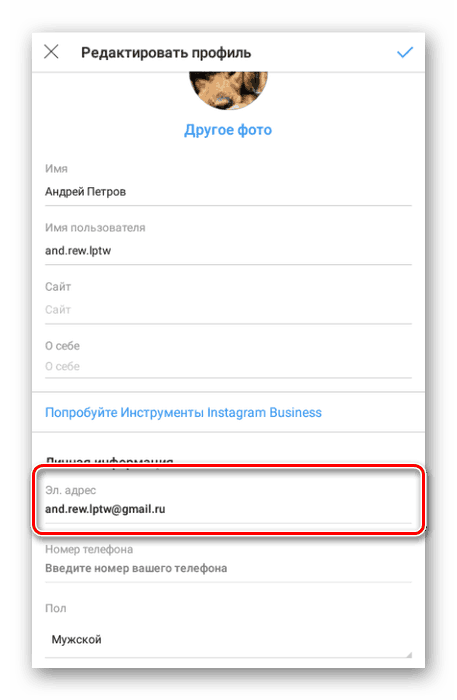
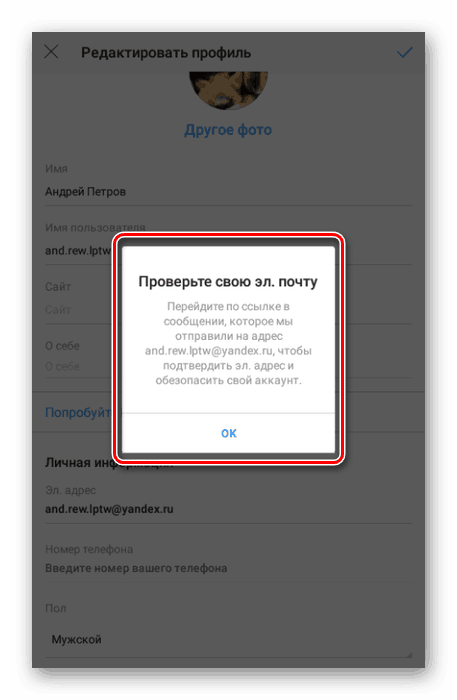
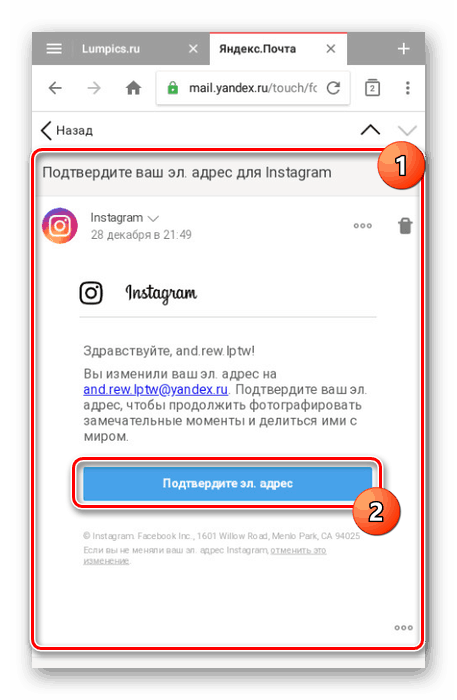
Описане радње не би требало да изазову проблеме, зато попуњавамо ову упуту и желимо вам пуно среће у процесу промене Е-маил адресе.
Метод 2: Веб локација
На компјутеру, главна и најпогоднија верзија Инстаграм-а је званична веб страница, која пружа готово све функције мобилне апликације. Ово укључује могућност уређивања података профила, укључујући и припадајућу адресу е-поште.
- У Интернет претраживачу, отворите Инстаграм сајт иу горњем десном углу странице кликните на икону „Профил“ .
- Поред корисничког имена кликните на дугме Уреди профил .
- Овде је неопходно да пређете на картицу „Измени профил“ и пронађите „Ел. адреса “ . Кликните на њу левим тастером миша и изаберите нову е-пошту.
- Након тога, листајте кроз страницу испод и кликните на "Пошаљи".
- Користите тастер Ф5 или контекстни мени прегледача да бисте поново учитали страницу. Поред поља "Ел. адреса “ кликните на “ Потврди адресу е-поште ” .
- Идите на маил сервис са жељеном е-поштом иу писму из Инстаграм кликните на "Цонфирм Емаил Аддресс" .
![Потврда е-поште за ваш Инстаграм налог]()
На последњој адреси добићете писмо са обавештењем и могућност измена.
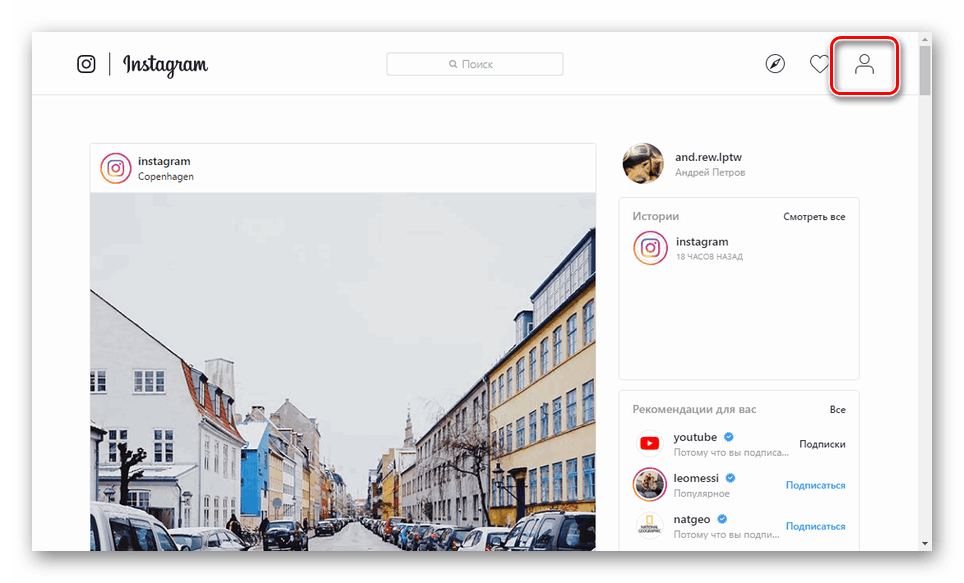
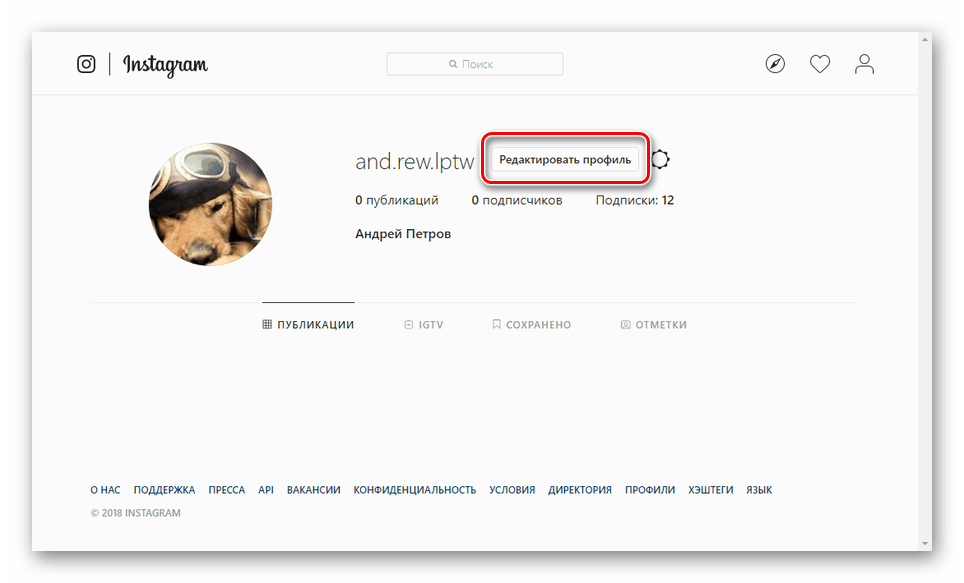
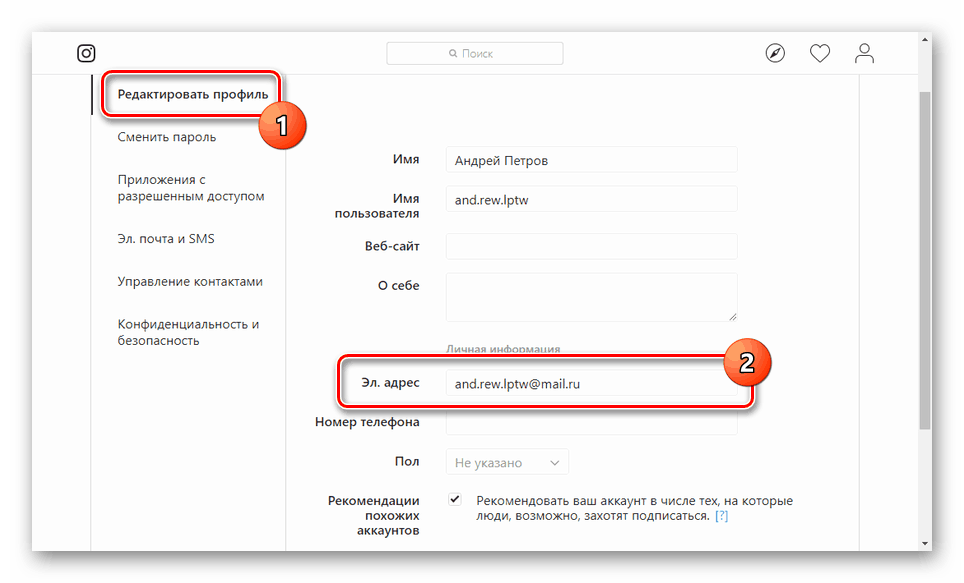
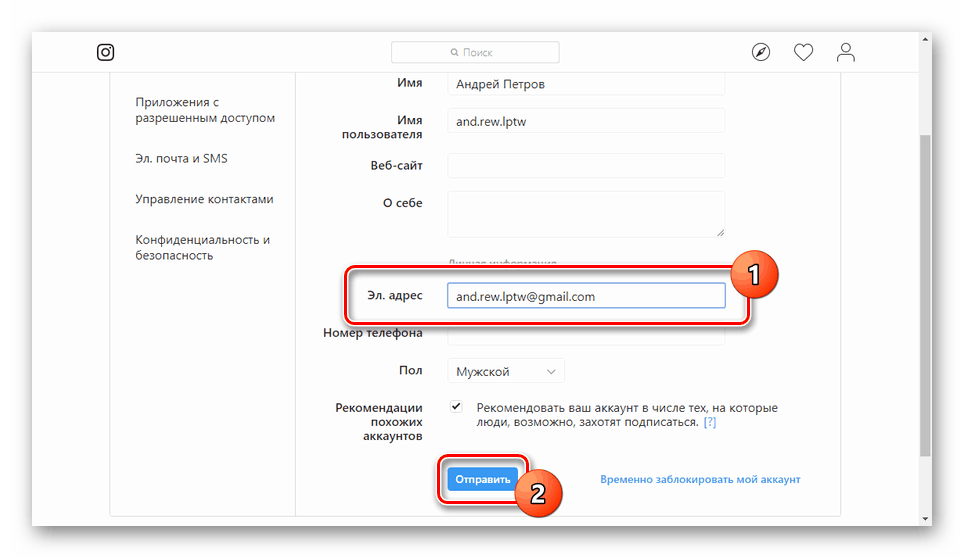
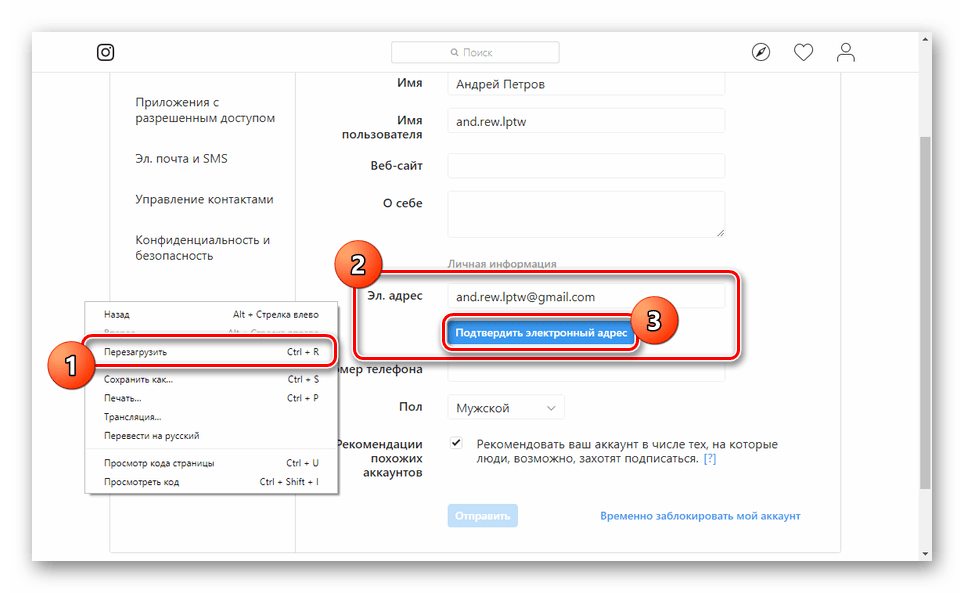
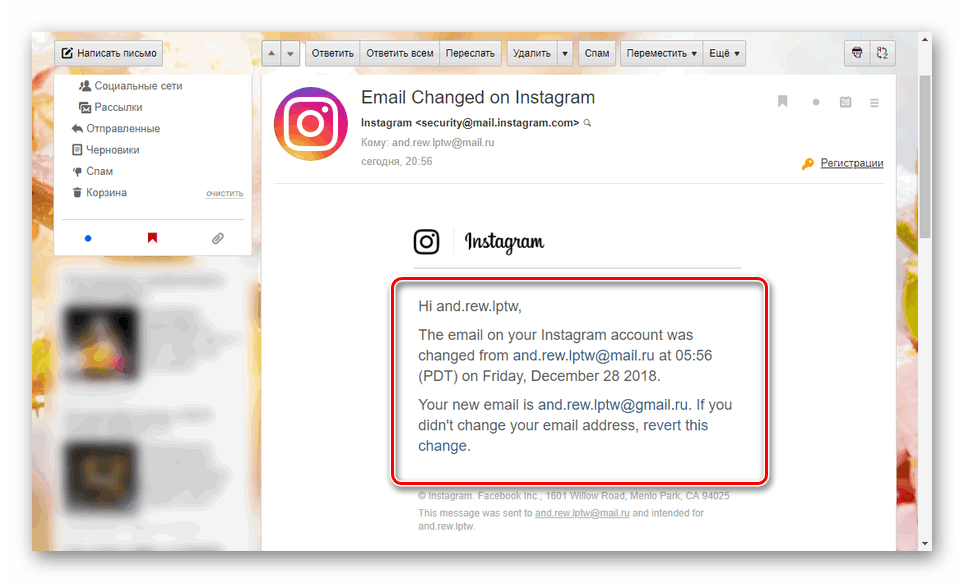
Када користите званичну Инстаграм апликацију за Виндовс 10, процедура за промену поште је слична оној горе описаној уз мање измене. Пратећи наведена упутства, можете да промените пошту у обе ситуације.
Закључак
Покушали смо детаљно описати процедуру за промјену поште на Инстаграму и на веб страници и путем мобилне апликације. Ако имате било каквих питања о овој теми, можете их питати у коментарима.